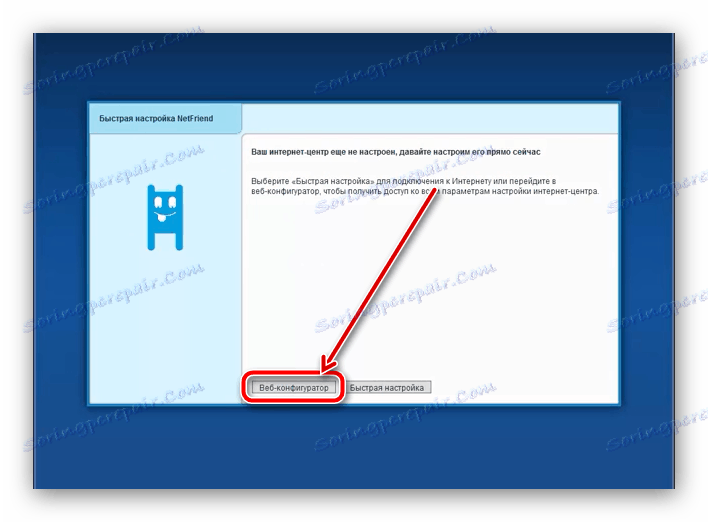Zmena hesla WI-Fi na routeri Beeline
Používatelia bezdrôtových sietí môžu čeliť problému poklesu rýchlosti internetu alebo vysokej spotreby. Vo väčšine prípadov to znamená, že účastník tretej strany je pripojený k sieti Wi-Fi - buď si vyzdvihol heslo, alebo ho chránil. Najjednoduchší spôsob, ako sa zbaviť nezvaného hosťa, je zmeniť heslo na spoľahlivého hosťa. Dnes vám povieme, ako sa to robí pre značkové smerovače a modemy od poskytovateľa Beeline
obsah
Spôsoby zmeny hesla na routeroch Beeline
Prevádzka zmeny kódovej frázy pre prístup k bezdrôtovej sieti sa podstatne nelíši od podobných manipulácií na iných sieťových routeroch - musíte otvoriť webový konfigurátor a prejsť na voľby Wi-Fi.
Webové nástroje na konfiguráciu smerovača sa zvyčajne otvárajú na 192.168.1.1 alebo 192.168.0.1 . Presné adresné údaje a údaje o autorizácii sa štandardne nachádzajú na štítku, ktorý sa nachádza na spodnej časti routeru. 
Upozorňujeme, že v smerovačoch, ktoré už boli nakonfigurované, je možné nastaviť kombináciu prihlasovacieho mena a hesla odlišného od predvoleného. Ak ich nepoznáte, jedinou možnosťou by bolo obnovenie nastavení smerovača na továrenské nastavenia. Majte však na pamäti - po obnovení musí byť smerovač opäť nakonfigurovaný.
Ďalšie podrobnosti:
Ako obnoviť nastavenia na smerovači
Ako nastaviť smerovač Beeline
Pod značkou Beeline predali dva modely smerovačov - Smart Box a Zyxel Keenetic Ultra. Zvážte postup pre zmenu hesla na Wi-Fi pre obe.
Inteligentná schránka
Na smerovačoch Smart Box sa mení kódové slovo pre pripojenie k sieti Wi-Fi takto:
- Otvorte prehliadač a prejdite do webového konfigurátora smerovača, ktorého adresa je
192.168.1.1alebomy.keenetic.net. Budete musieť zadať údaje na autorizáciu - predvolená je slovoadmin. Zadajte ho do obidvoch polí a kliknite na tlačidlo Pokračovať . - Ďalej kliknite na tlačidlo "Rozšírené nastavenia" .
- Kliknite na kartu "Wi-Fi" a potom v ponuke vľavo kliknite na položku "Zabezpečenie" .
- Prvé parametre, ktoré sa majú skontrolovať, sú "Autentifikácia" a "Metóda šifrovania" . Mali by byť inštalované ako "WPA / WPA2-PSK" a "TKIP-AES" : táto kombinácia je v súčasnosti najspoľahlivejšia.
- V skutočnosti by malo byť zadané heslo do rovnakého poľa. Pripomíname hlavné kritériá: minimálne osemmiestne (viac - lepšie); Latinská abeceda, čísla a interpunkčné znamienka, najlepšie bez opakovania; nepoužívajte jednoduché kombinácie ako narodeniny, krstné meno, priezvisko a podobné triviálne veci. Ak nemôžete myslieť na vhodné heslo, môžete použiť náš generátor.
- Na záver procedúry nezabudnite uložiť nastavenia - najprv kliknite na "Uložiť" a potom kliknite na odkaz "Použiť" .
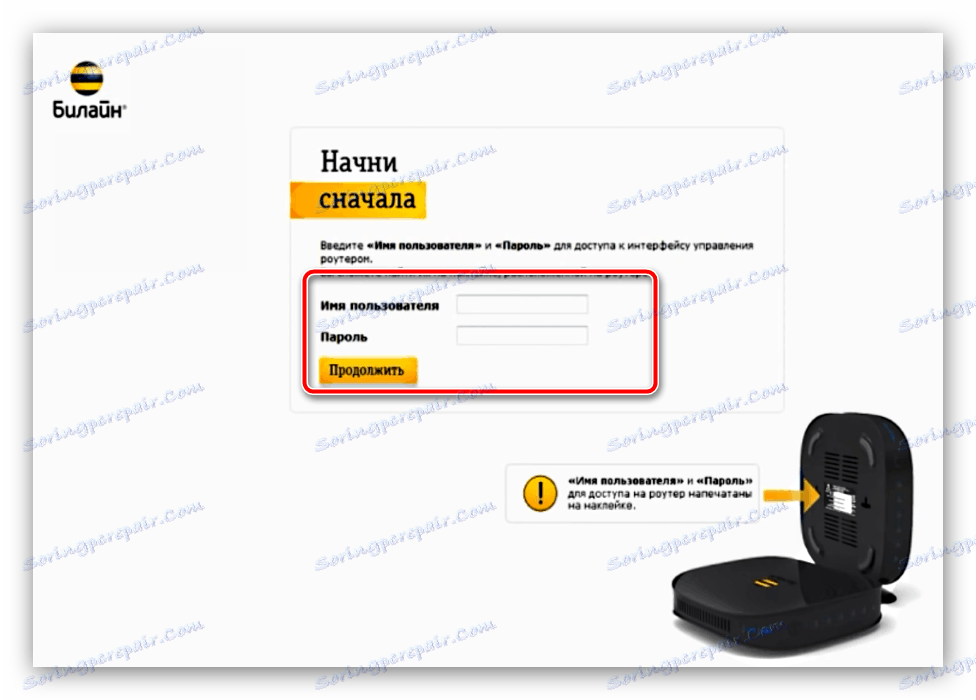

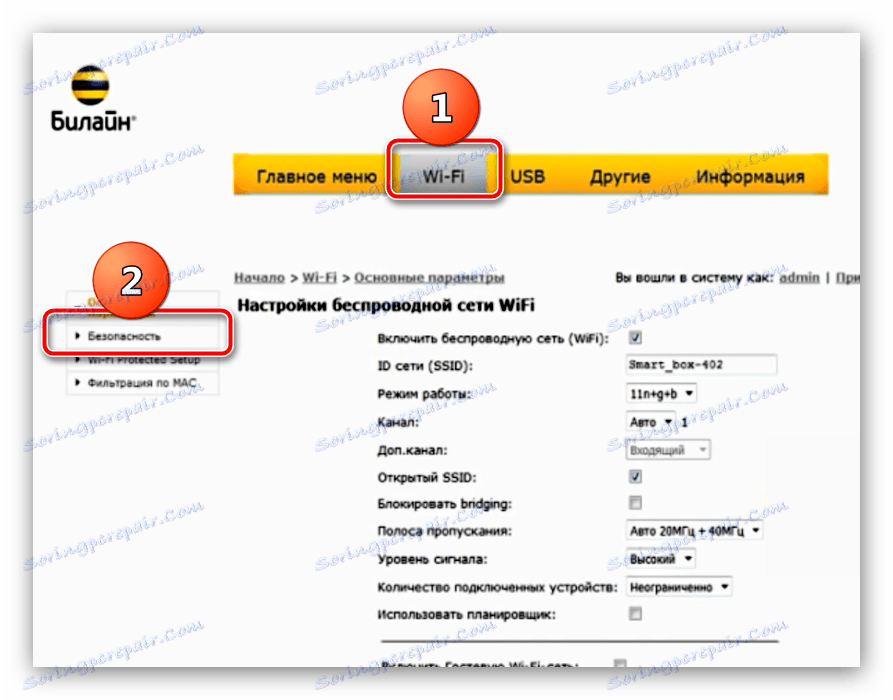
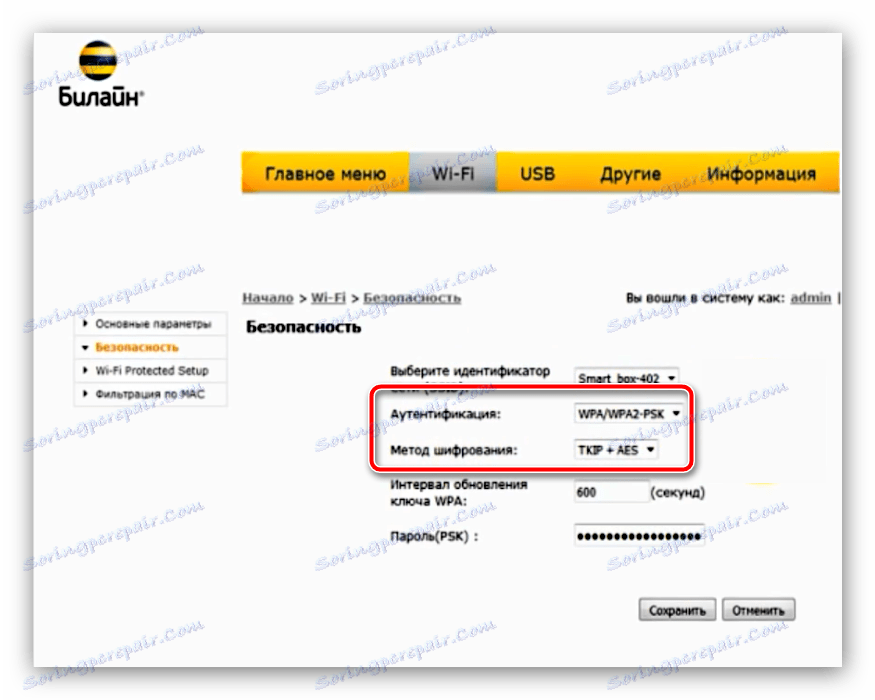
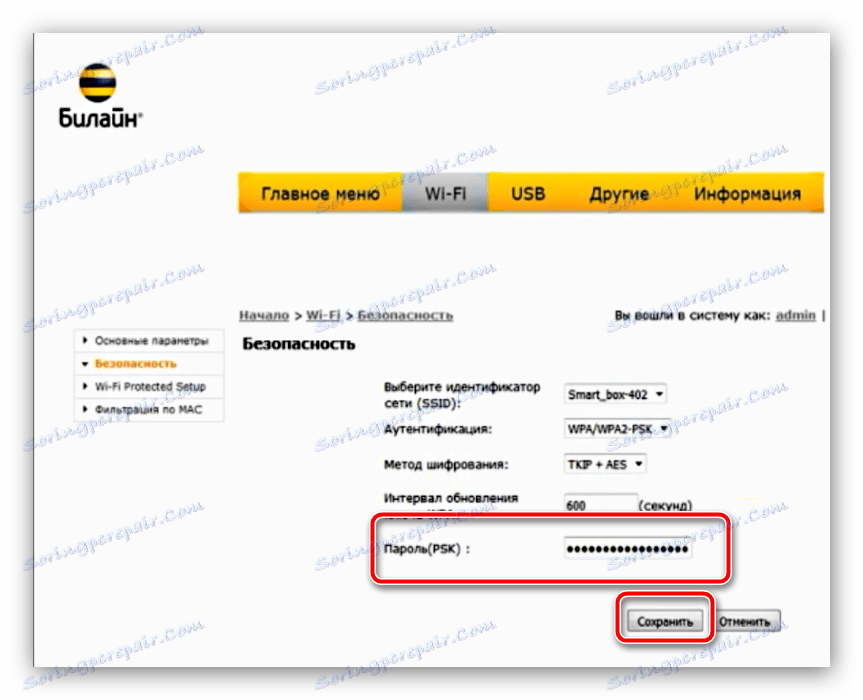
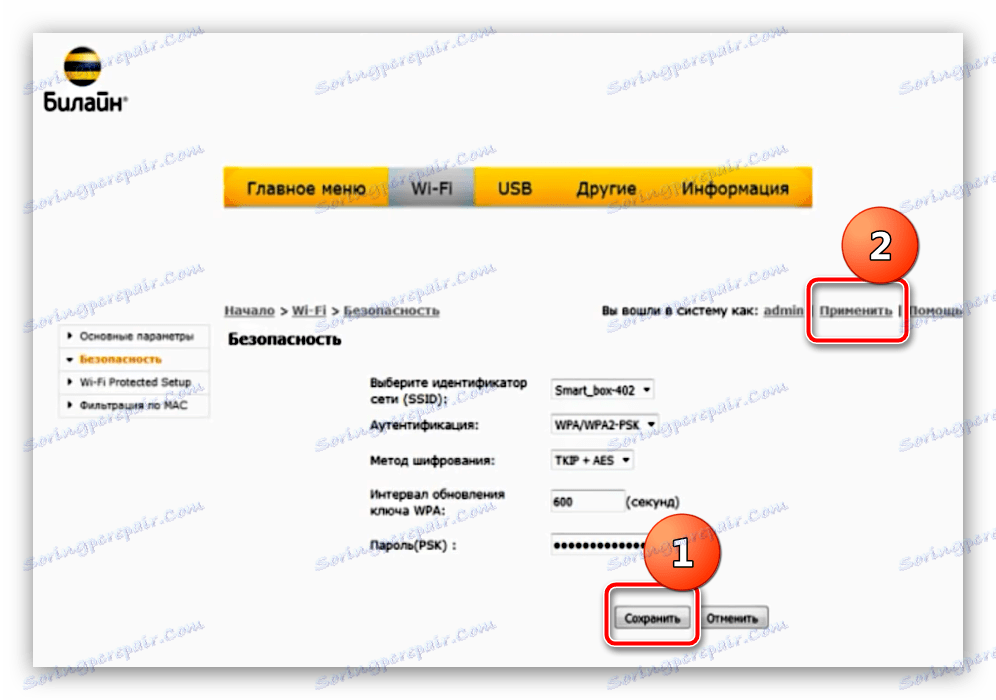
Keď sa neskôr pripojíte k bezdrôtovej sieti, budete musieť zadať nové heslo.
Zyxel Keenetic Ultra
ZyXel Keenetic Ultra Internet Center už má vlastný operačný systém, takže postup sa líši od Smart Box.
- Prejdite na konfiguračný nástroj príslušného smerovača: otvorte prehliadač a prejdite na stránku s adresou
192.168.0.1, prihlasovacie meno a heslo jeadmin. - Po stiahnutí rozhrania kliknite na tlačidlo "Web konfigurátor" .
![Otvorte rozšírené nastavenia na zmenu hesla na smerovači Zyxel Keenetic Ultra]()
Zyxel smerovače tiež vyžadujú zmenu hesla pre prístup k konfiguračnému nástroju - odporúčame to robiť. Ak nechcete meniť prihlasovacie údaje na administrátorský panel, stačí kliknúť na tlačidlo "Nenastaviť heslo" . - V spodnej časti stránky nástrojov je panel s nástrojmi - na nej nájdite tlačidlo "Wi-Fi Network" a kliknite na ňu.
- Otvorí sa panel s nastaveniami bezdrôtovej siete. Možnosti, ktoré potrebujeme, sa nazývajú Ochrana siete a sieťový kľúč . V prvej z rozbaľovacej ponuky by sa mala označiť možnosť "WPA2-PSK" av poli "Sieťový kľúč" zadajte nové kódové slovo na pripojenie k sieti Wi-Fi a potom kliknite na tlačidlo "Použiť" .
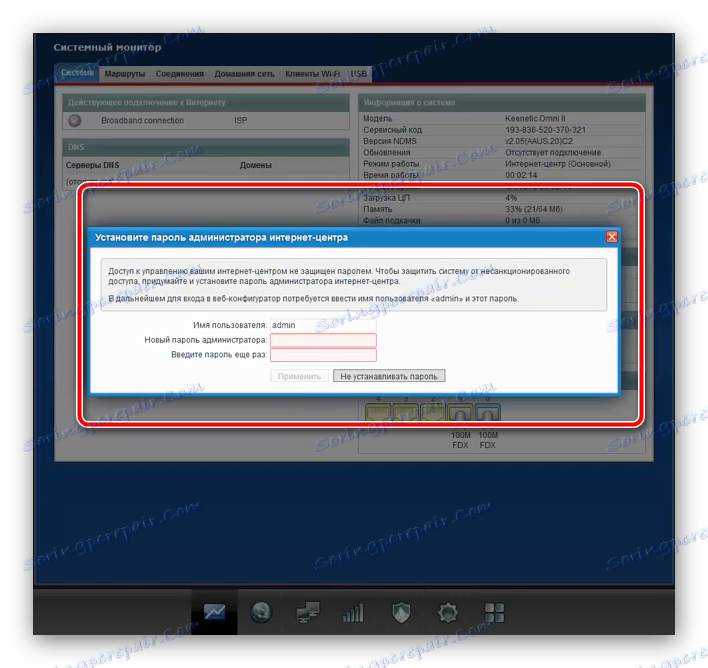
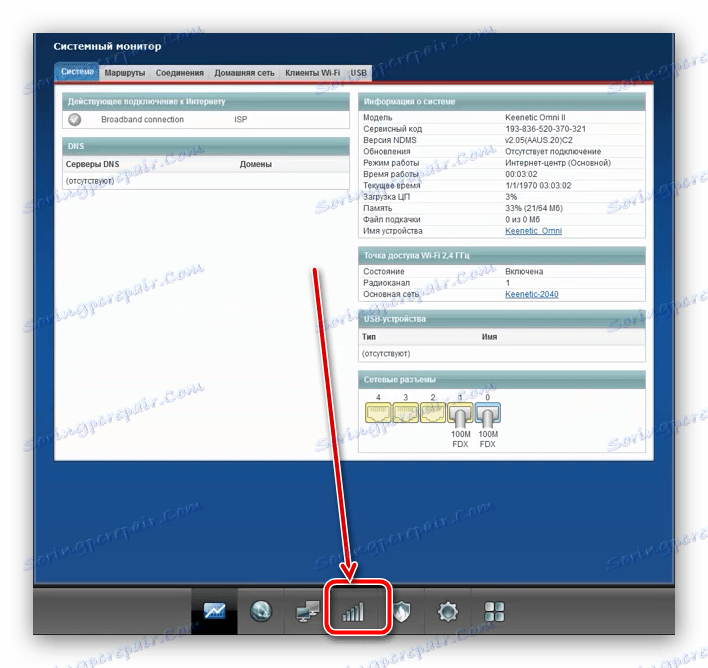
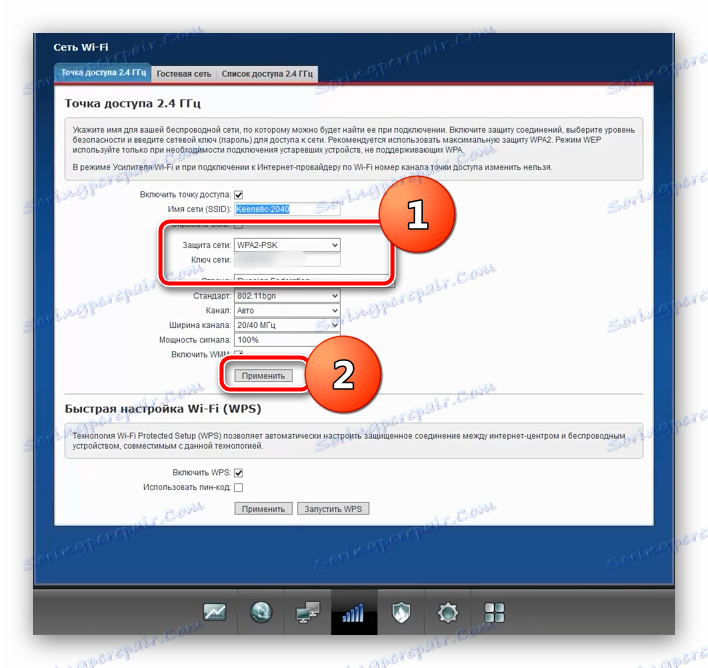
Ako vidíte, zmena hesla na smerovači nespôsobuje žiadne problémy. Teraz sa obrátime na mobilné riešenia.
Zmena hesla Wi-Fi na mobilných modemoch Beeline
Prenosné sieťové zariadenia pod značkou Beeline existujú v dvoch variantoch - ZTE MF90 a Huawei E355. Mobilné smerovače, rovnako ako stacionárne zariadenia tohto typu, sú tiež konfigurované prostredníctvom webového rozhrania. Prístup k nej by mal byť modem pripojený k počítaču pomocou kábla USB a nainštalovať ovládače, ak sa tak nestane automaticky. Pokračujeme priamo k zmene hesla Wi-Fi na určených moduloch gadget.
Huawei E355
Táto možnosť existuje dlho, ale je stále medzi používateľmi obľúbená. Zmena kódového slova na Wi-Fi v tomto zariadení sa uskutočňuje podľa tohto algoritmu:
- Pripojte modem k počítaču a počkajte, až zariadenie rozpozná zariadenie. Potom spustite internetový prehliadač a prejdite na stránku s nástrojom na nastavenie, ktorý sa nachádza na adrese
192.168.1.1alebo192.168.3.1. V pravom hornom rohu je tlačidlo "Prihlásenie" - kliknite naň a zadajte autentifikačné údaje vo forme slovaadmin. - Po prevzatí konfigurátora prejdite na kartu "Nastavenia" . Potom otvorte sekciu "Wi-Fi" a zvoľte "Security Settings" .
- Skontrolujte, či sú parametre "WPA / WPA2-PSK" a "AES + TKIP" nastavené v zozname "Šifrovanie" a "Šifrovací režim" . Do poľa "Kľúč WPA" zadajte nové heslo - kritériá sú rovnaké ako pre smerovače desktopu (krok 5 pokynov pre Smart Box je uvedený vyššie v článku). Na záver kliknite na tlačidlo "Použiť" na uloženie zmien.
- Potom otvorte sekciu "Systém" a zvoľte "Reštart" . Potvrďte akciu a počkajte, kým sa dokončí reštart.

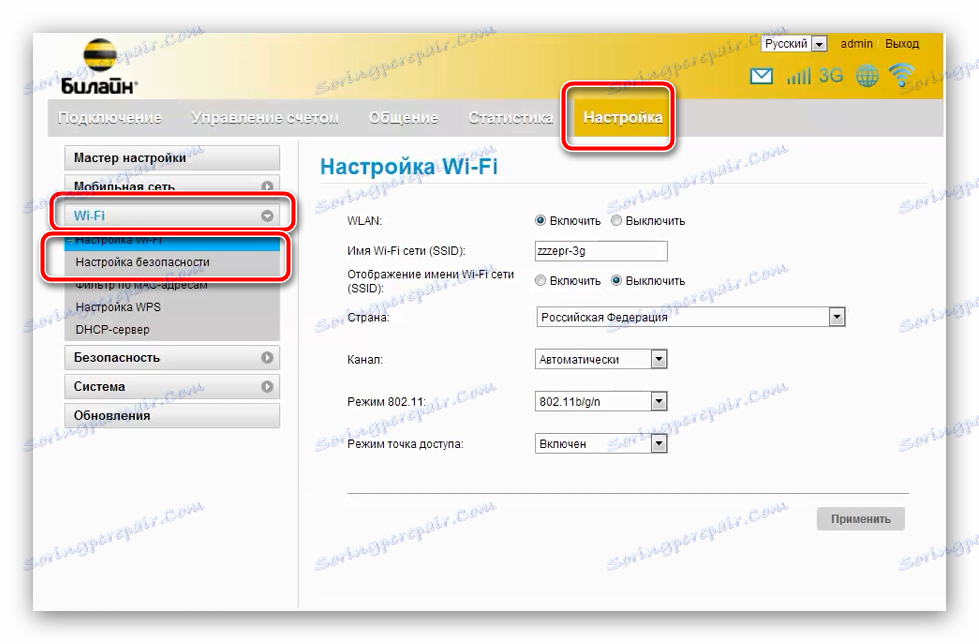
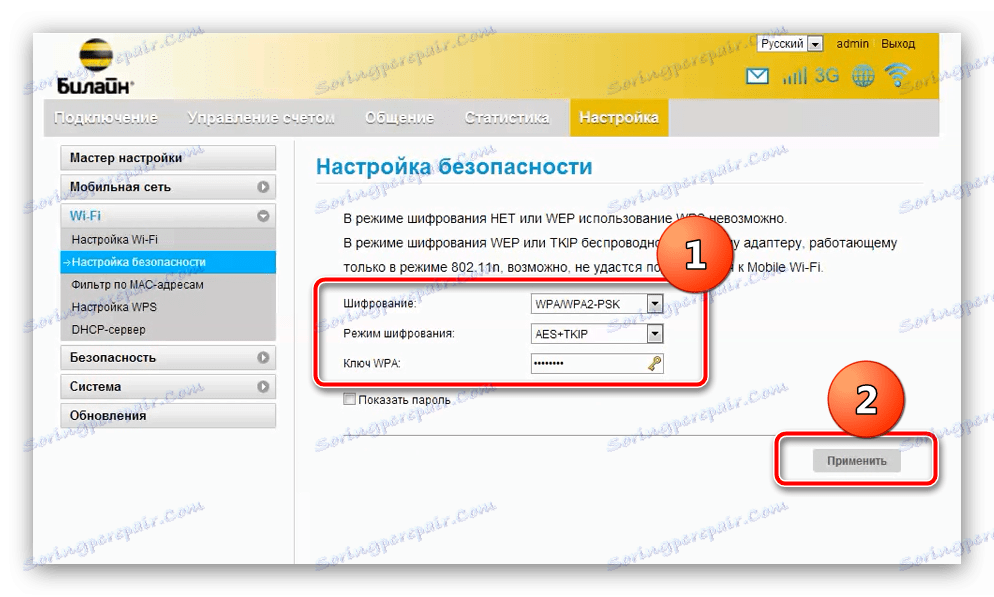
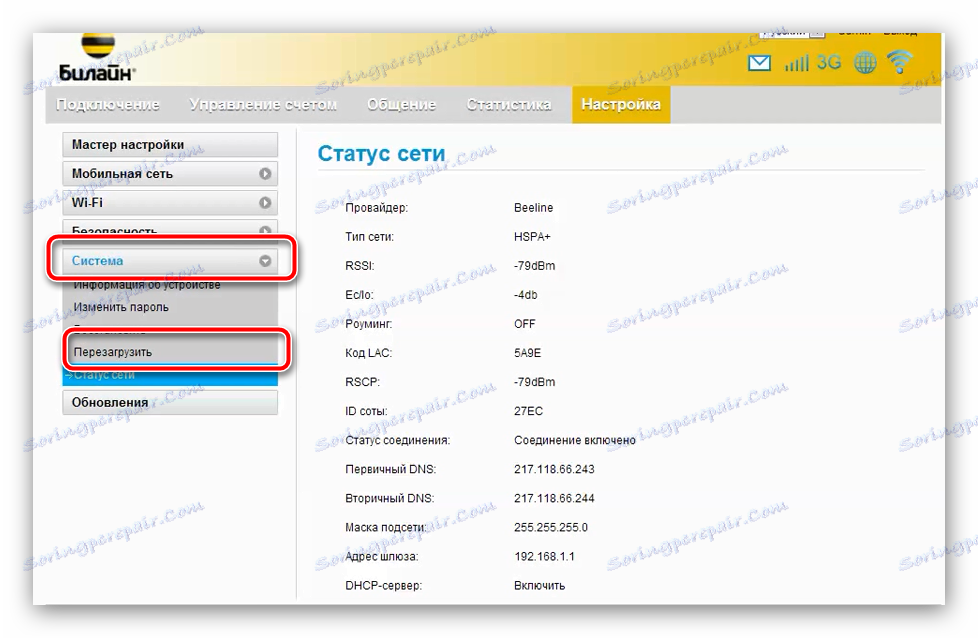
Nezabudnite aktualizovať heslá tohto Wi-Fi na všetkých vašich zariadeniach.
ZTE MF90
Mobilný 4G modem ZTE je novšia a bohatšia alternatíva k horeuvedenému Huawei E355. Zariadenie tiež podporuje zmenu hesla na prístup k Wi-Fi, čo sa deje takto:
- Pripojte zariadenie k počítaču. Po jeho definovaní zavolajte na webový prehliadač a prejdite do konfigurátora modemu - adresa
192.168.1.1alebo192.168.0.1, heslo jeadmin. - V ponuke dlažby kliknite na položku "Nastavenia" .
- Vyberte sekciu Wi-Fi . Existujú len dve možnosti na zmenu. Prvý je "Typ šifrovania siete" , mal by byť nastavený na "WPA / WPA2-PSK" . Druhou položkou je pole "Heslo" , kde je potrebné zadať nový kľúč na pripojenie k bezdrôtovej sieti. Vykonajte to a kliknite na tlačidlo Použiť a reštartujte zariadenie.

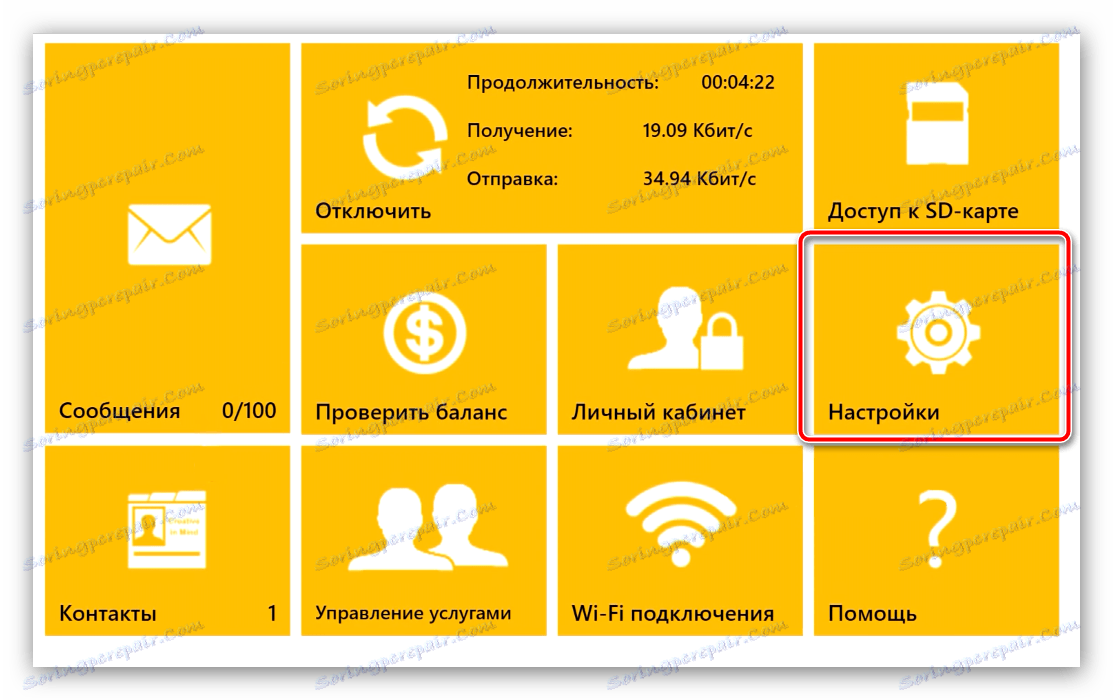
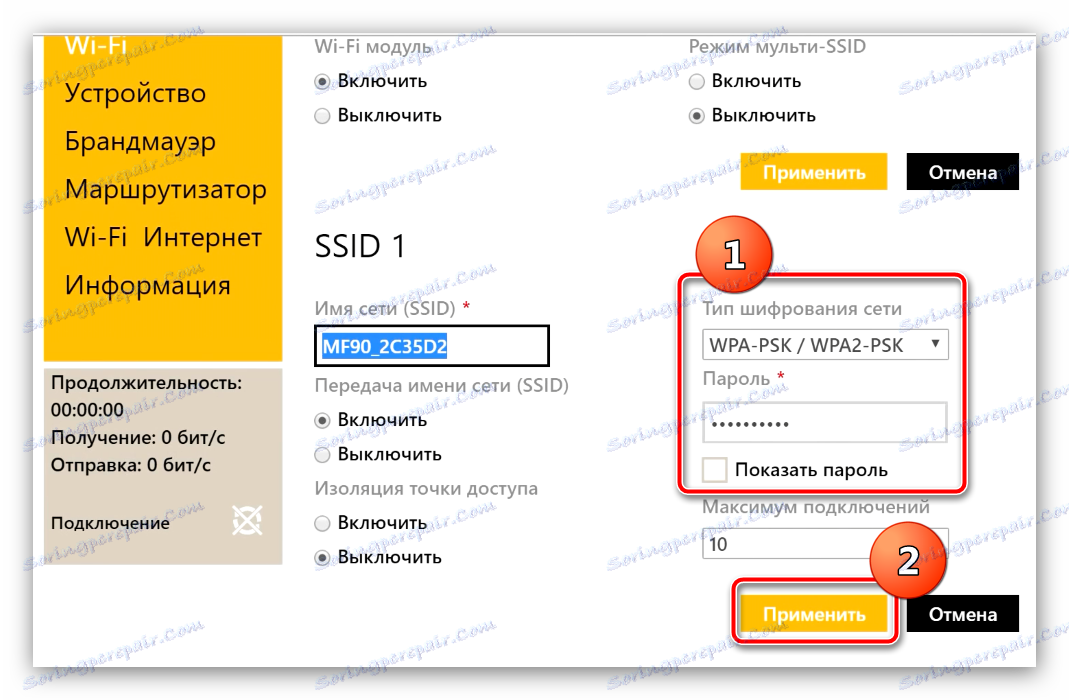
Po tejto manipulácii sa heslo aktualizuje.
záver
Náš príručka k zmene hesla Wi-Fi na routeroch Beeline a modemoch sa blíži ku koncu. Na záver by sme chceli poznamenať, že je žiaduce meniť kódové slová častejšie s intervalom 2-3 mesiacov.